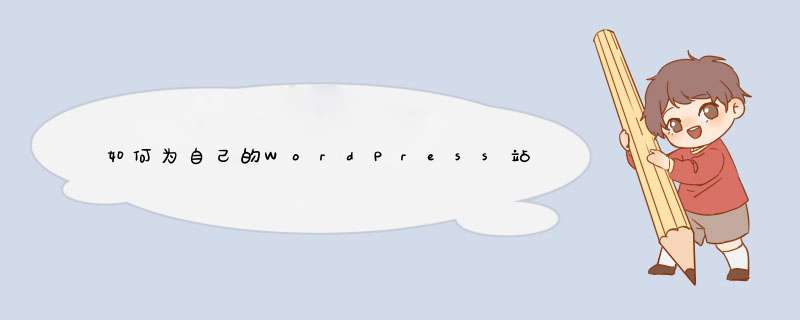
wordpress网站如何配置SSL证书启用https访问?
1、登录到WordPress站点后台,在仪表盘中选择插件,搜索Really Simple SSL,安装激活该插件,之后根据页面提示完成相关配置。
2、如果我们站点已经有一个连接的SSL证书,那么可直接点击激活按钮,插件将自动安装激活证书。
3、如果Web主机并没有添加SSL证书的话,那么我们需先返回主机控制面板,按照相关要求添加证书,之后再返回WordPress仪表盘,激活证书即可。
您好!
安装SSL证书主要将SSL证书配置到服务器环境。安装教程:网页链接
目前全球服务器环境主要分为4个类型:Apache、IIS、Nginx、Tomcat
一、生成证书请求进入IIS控制台
在“开始”菜单上,依次单击“所有程序”、“附件”和“运行”。
在“打开”框中,键入 inetmgr,然后单击“确定”。
点击对应机器主页,然后选择“服务器证书”。
创建证书请求
进入服务器证书配置页面,并选择“创建证书申请”,填写相关信息,点击“下一步”。
选择加密服务提供程序,并设置证书密钥长度,EV证书需选择位长2048,点击“下一步”。
保存证书请求文件到.txt文件(如申请证书,如将此文件提交给相关机构)。
二、安装服务器证书
获取证书
在提交申请之后,会收到证书签发的邮件,在邮件中获取证书文件。
将证书签发邮件中的包含服务器证书代码的文本复制出来(包括“—–BEGIN CERTIFICATE—–”和“—–END CERTIFICATE—–”)粘贴到记事本等文本编辑器中并修改文件名,保存为为server.cer。
中级CA证书:将证书签发邮件中的从BEGIN到 END结束的两张中级CA证书内容(包括“—–BEGIN CERTIFICATE—–”和“—–END CERTIFICATE—–”)分别粘贴到记事本等文本编辑器中,并修改文件扩展名,保存为intermediate1.cer和intermediate2.cer文件(如果您的服务器证书只有一张中级证书,则只需要保存并安装一张中级证书)。
安装中级CA证书
在“开始”菜单上,依次单击“所有程序”、“附件”和“运行”。
在“打开”框中,键入 mmc,然后单击“确定”。
打开控制台,点击“文件”之后点击“添加/删除管理单元”。
点击“证书”,然后点击“添加“。
选择“计算机账户”,点击“下一步” 。
选择“本地计算机”,点击“完成”。
点击“证书(本地计算机)”,选择“中级证书颁发机构”,“证书”。
在空白处点击右键,选择“所有任务”,然后点击“导入”。
通过证书向导分别导入中级CA证书intermediate1.cer、intermediate2.cer 。
选择“将所有的证书放入下列存储”,点击“下一步”,点击“完成”。
欢迎分享,转载请注明来源:内存溢出

 微信扫一扫
微信扫一扫
 支付宝扫一扫
支付宝扫一扫
评论列表(0条)